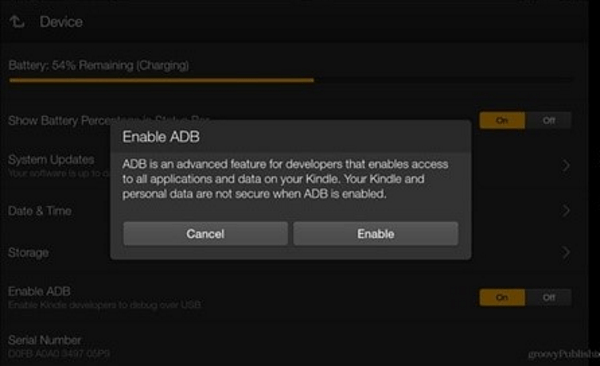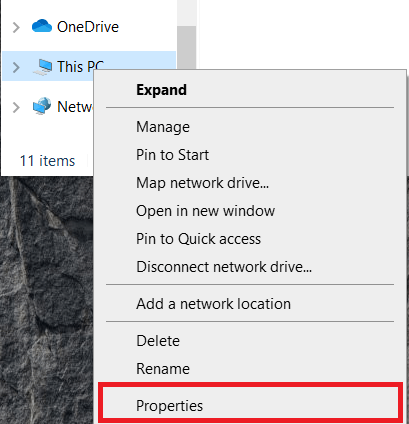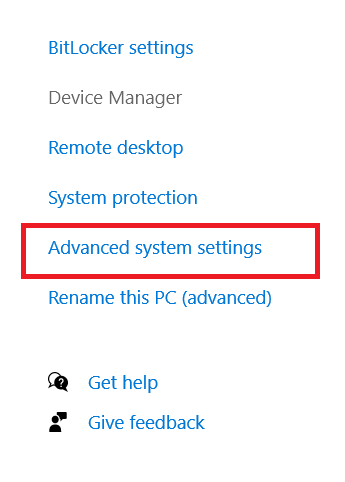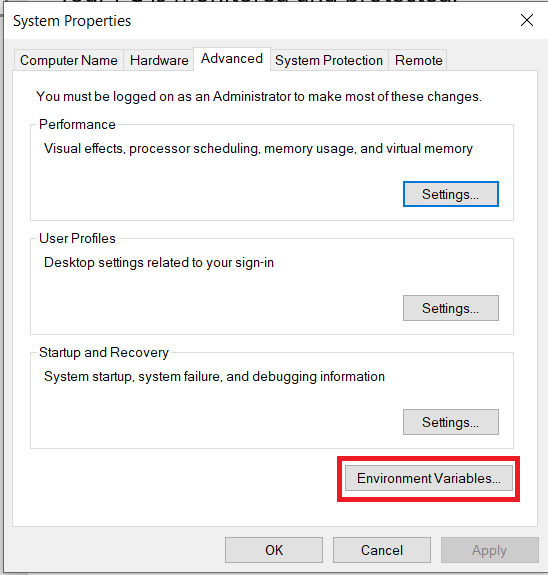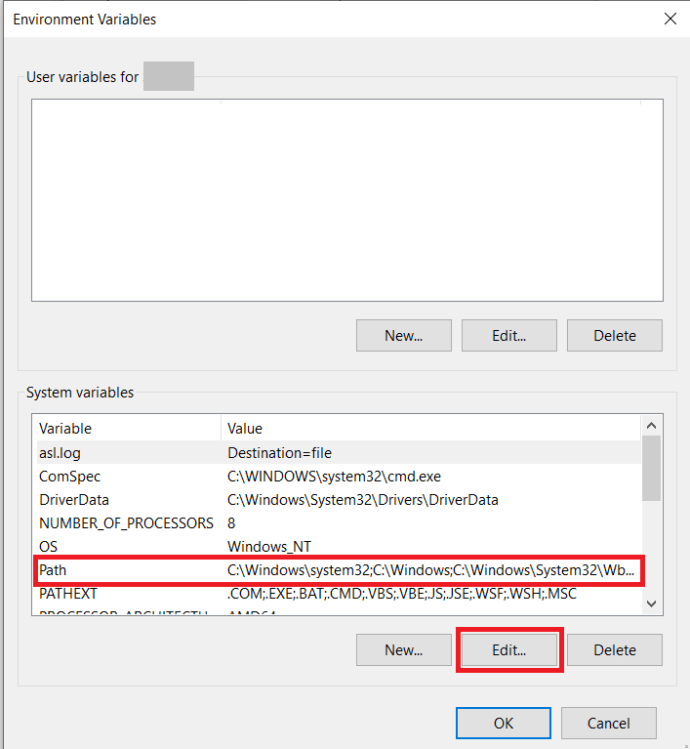கிண்டில் ஃபயர் ஒரு அற்புதமான சிறிய டேப்லெட். இது மலிவானது, பயன்படுத்த எளிதானது, பெரும்பாலான ஆண்ட்ராய்டு பயன்பாடுகளுடன் இணக்கமானது மற்றும் பெரும்பாலும் அமேசானால் மானியம் வழங்கப்படுகிறது. புதிய பதிப்புகள் அலெக்சா திறனுடன் கூட வருகின்றன. நீங்கள் புதிய உரிமையாளராக இருந்து, ஆப்ஸைச் சேர்க்க அல்லது அகற்ற விரும்பினால், ப்ளோட்வேரை அகற்றவும் அல்லது உங்கள் டேப்லெட்டை உங்கள் விருப்பப்படி டியூன் செய்யவும், Kindle Fire இல் பயன்பாடுகளை நிறுவுவது மற்றும் நீக்குவது எப்படி என்பது இங்கே.

அனைத்து புதிய சாதனங்களும் bloatware மற்றும் Kindle Fire உடன் வருகின்றன. Bloat என்பது உற்பத்தியாளரால் நிறுவப்பட்ட 'உதவிகரமான' மென்பொருளின் தொகுப்பாகும், அதை நீங்கள் பயன்படுத்த விரும்பலாம். உண்மையில், இது பொதுவாக மற்ற நிரல்களை அதிக விலைக்கு விற்க வடிவமைக்கப்பட்ட அர்த்தமற்ற மென்பொருள் அல்லது பயனற்றதாக இருக்கும் அளவுக்கு மோசமானது. Kindle Fire இல் சேமிப்பிடம் சரியாக இல்லை என்றாலும், இனி உங்களுக்குத் தேவையில்லாத ஆப்ஸை அகற்றினால், டேப்லெட்டை உங்கள் சொந்தமாக்குகிறது.
Kindle Fire இல் பயன்பாடுகளை எவ்வாறு நிறுவுவது
நீங்கள் Kindle Fire இல் பயன்பாடுகளை நிறுவ இரண்டு வழிகள் உள்ளன. நீங்கள் அதிகாரப்பூர்வ Amazon Appstore ஐப் பயன்படுத்தலாம் அல்லது நீங்கள் சொந்தமாக நிறுவலாம். இரண்டையும் எப்படி செய்வது என்று நான் உங்களுக்குக் காட்டுகிறேன். Fire OS ஆனது ஆண்ட்ராய்டை அடிப்படையாகக் கொண்டிருப்பதால், சில நிலையான Android பயன்பாடுகள் Amazon இல் கிடைக்காவிட்டாலும் உங்கள் Kindle Fire இல் நன்றாக வேலை செய்யும்.
Amazon Appstore இலிருந்து பயன்பாடுகளை நிறுவ:
- உங்கள் Kindle Fire இல் Amazon Appstore ஐப் பார்வையிடவும்.
- பயன்பாட்டிற்காக உலாவவும் மற்றும் வாங்கவும் அல்லது தேர்ந்தெடுக்கவும் இப்போது பெற்றுக்கொள்.
- உங்கள் முகப்புப் பக்கத்திலிருந்து அல்லது உள்ளே இருந்து பயன்பாட்டைத் தேர்ந்தெடுக்கவும் எனது பயன்பாடுகள் உங்கள் கின்டெல் தீயில்.
ஒரு பயன்பாட்டிற்காக உலாவும்போது, நீங்கள் பார்க்கலாம் இப்போது வாங்கவும் பயன்பாட்டிற்கு பணம் செலவானால், இப்போது பெற்றுக்கொள் பயன்பாடு இலவசம் என்றால், அல்லது பதிவிறக்க Tamil நீங்கள் ஏற்கனவே பயன்பாட்டை வாங்கியிருந்தால். அவர்கள் அனைவரும் அதையே செய்கிறார்கள், உங்கள் சாதனத்தில் பயன்பாட்டைப் பதிவிறக்கி அதை நிறுவவும்.
உங்கள் Kindle Fire இல் Google Play பயன்பாடுகளை ஏற்ற, உங்களுக்கு இரண்டு மென்பொருள் கருவிகள், ADB (Android Debug Bridge) மற்றும் Supertool தேவைப்படும். இந்த டுடோரியலுக்காக, அவை விண்டோஸ் கணினியில் நிறுவப்பட்டுள்ளன, எனவே அந்த முறையை இங்கே விவரிப்போம். Mac மற்றும் Linux பதிப்புகளும் கிடைக்கின்றன.
Kindle Fire இல் பயன்பாடுகளை நிறுவ Google Play ஐப் பயன்படுத்த:
- உங்கள் Kindle Fire ஐ திறந்து தேர்ந்தெடுக்கவும் அமைப்புகள்.
- இப்போது, தேர்ந்தெடுக்கவும் பாதுகாப்பு.
- நிலைமாற்று அறியப்படாத மூலங்களிலிருந்து பயன்பாடுகள் அன்று.
- பின்னர், தேர்ந்தெடுக்கவும் சாதன விருப்பங்கள் அமைப்புகள் மெனுவிலிருந்து.
- தட்டவும் வரிசை எண் செயல்படுத்த 7 முறை டெவலப்பர் பயன்முறை.
- தேர்ந்தெடு ADB ஐ இயக்கு கீழே தோன்றும் புதிய விருப்பத்தில் வரிசை எண்.
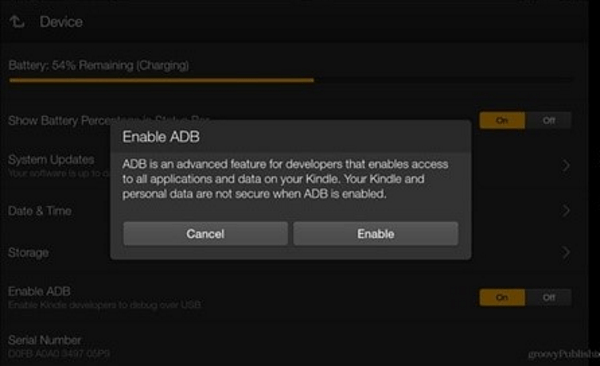
- இங்கிருந்து ADB ஐப் பதிவிறக்கவும், பின்னர் அன்சிப் செய்து கோப்புறையை உங்கள் கணினியில் எங்காவது வைக்கவும்.
- இப்போது, வலது கிளிக் செய்யவும் இந்த பிசி மற்றும் தேர்ந்தெடுக்கவும் பண்புகள்.
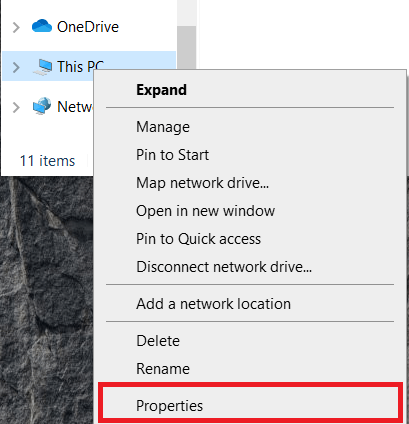
- தேர்ந்தெடு மேம்பட்ட கணினி அமைப்புகளை வலதுபுறத்தில் உள்ள மெனுவிலிருந்து.
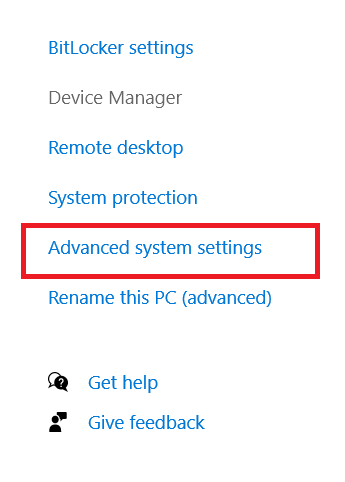
- தேர்ந்தெடு சுற்றுச்சூழல் மாறிகள்… தோன்றும் சாளரத்தின் அடிப்பகுதியில்.
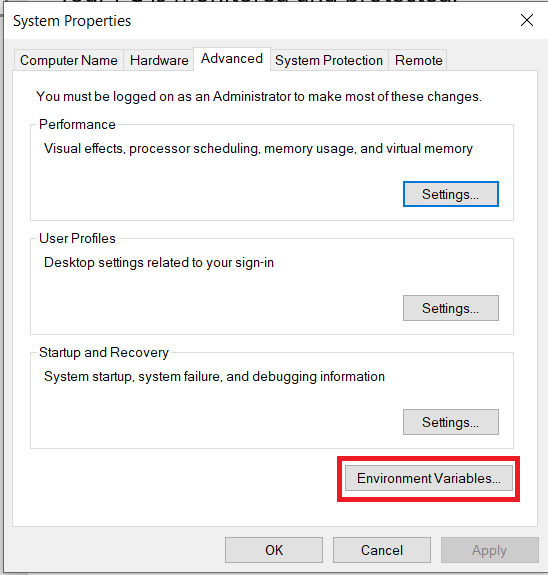
- அடுத்து, தேர்ந்தெடுக்கவும் பாதை உள்ளே கணினி மாறிகள் பின்னர் தேர்ந்தெடுக்கவும் தொகு.
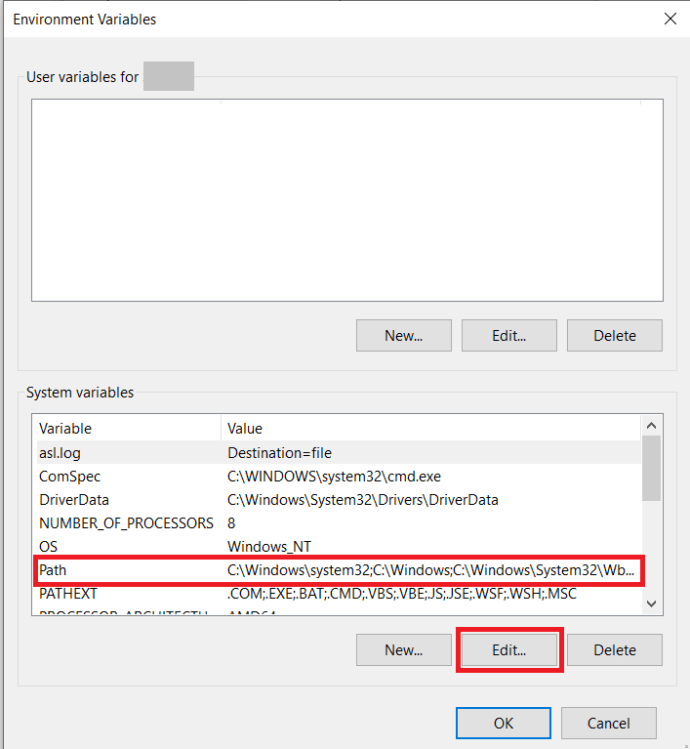
- இங்கிருந்து, தேர்ந்தெடுக்கவும் புதியது மற்றும் நீங்கள் அன்சிப் செய்யப்பட்ட ADB கோப்புறையை வைத்துள்ள முழு கோப்புறை பாதையையும் ஒட்டவும். உதாரணமாக, ‘C:ADB’.

- பின்னர், USB கேபிள் மூலம் உங்கள் Kindle Fire ஐ உங்கள் கணினியுடன் இணைக்கவும்.
- இங்கிருந்து Supertool ஐப் பதிவிறக்கவும்.
- SuperTool.zip கோப்பின் உள்ளடக்கங்களை உங்கள் கணினியில் அவற்றின் சொந்த கோப்புறையில் பிரித்தெடுக்கவும்.
- SuperTool கோப்புறையில் '1-Install-Play-Store' என்ற தொகுதி கோப்பைத் தொடங்கவும்.
- 1 வகை ADB இயக்கி நிறுவல் தோன்றும் மற்றும் ஹிட் என்று மெனுவில் உள்ளிடவும்.
- 2 வகை ADB இயக்கி சோதனை மற்றும் அடித்தது உள்ளிடவும் ADB செயல்படுவதை உறுதி செய்ய.
- 2 வகை Google Play Store ஐ நிறுவி, பூட்டுத் திரையில் இருந்து விளம்பரங்களை அகற்றவும்.
- வகை 3 முதல் Amazon இலிருந்து OTA புதுப்பிப்புகளைத் தடு. இது உங்கள் புதிய அமைப்புகளை அமேசான் மேலெழுதுவதை நிறுத்தும்.
- உங்கள் Kindle Fire ஐ மீண்டும் தொடங்கவும்.
துவக்கியதும், உங்கள் Kindle Fire இல் இருந்து Google Playக்கு செல்லலாம். நீங்கள் முதலில் அதைத் திறக்கும்போது அல்லது உங்கள் முதல் பயன்பாட்டைப் பதிவிறக்கும் போது, Google Play சேவைகளை நிறுவும்படி கேட்கப்படுவீர்கள், எல்லாமே வேலை செய்ய நீங்கள் இதைச் செய்ய வேண்டும்.

Kindle Fire இல் பயன்பாடுகளை எவ்வாறு நிறுவல் நீக்குவது
பயன்பாடுகளை நிறுவல் நீக்குவது, அவற்றைத் தேர்ந்தெடுத்து சாதனத்திலிருந்து அகற்று என்பதைத் தேர்ந்தெடுப்பது மட்டுமே.
- உங்கள் Kindle Fire ஐத் திறந்து பயன்பாட்டைத் தேர்ந்தெடுக்கவும்.
- பாப்அப் தோன்றும் வரை பயன்பாட்டிற்கான ஐகானை அழுத்திப் பிடிக்கவும்.
- தேர்ந்தெடு சாதனத்திலிருந்து அகற்றுe நிறுவல் நீக்க.
- தேர்ந்தெடுப்பதன் மூலம் உங்கள் தேர்வை உறுதிப்படுத்தவும் சரி.
உங்கள் Kindle Fire இலிருந்து bloatware ஐ அகற்ற விரும்பினால், நாங்கள் மீண்டும் ADB ஐப் பயன்படுத்த வேண்டும்.
- யூ.எஸ்.பி வழியாக உங்கள் கின்டெல் ஃபயரை உங்கள் கணினியுடன் இணைக்கவும்.
- நீங்கள் ADB ஐ நிறுவிய கோப்புறையில் Windows Explorerஐத் திறக்கவும்.
- பிடி ஷிப்ட் அந்த கோப்புறையில் உள்ள எந்த காலி இடத்தையும் வலது கிளிக் செய்யவும்.
- தேர்ந்தெடு கட்டளை வரி சாளரங்களை இங்கே திறக்கவும்.
- வகை'adb சாதனங்கள்’ மற்றும் அடித்தது உள்ளிடவும் இணைப்பை சரிபார்க்க. பட்டியலில் உங்கள் டேப்லெட் தோன்றுவதை நீங்கள் பார்க்க வேண்டும்.
உங்கள் Kindle Fire அந்த பட்டியலில் தோன்றும் வரை, நீங்கள் இப்போது வீக்கத்தை அகற்றலாம். நீங்கள் அகற்ற விரும்பும் நிறுவப்பட்ட பயன்பாடுகளின் பட்டியல் கீழே உள்ளது. ஒவ்வொரு வரியையும் தனித்தனியாக தட்டச்சு செய்து ஒட்ட வேண்டும் உள்ளிடவும் இது வேலை செய்ய ஒவ்வொன்றிற்கும் பிறகு. உங்கள் தேவைகளுக்கு ஏற்ப நீங்கள் எதை நீக்குகிறீர்கள் என்பதை நீங்கள் தேர்ந்தெடுத்து தேர்வு செய்யலாம்.
- adb shell pm uninstall -k –user 0 com.amazon.parentalcontrols
- adb shell pm -k –user 0 com.amazon.kindle.kso அன்இன்ஸ்டால்
- adb shell pm ஐ நிறுவல் நீக்க -k –user 0 com.android.calendar
- adb shell pm ஐ நிறுவல் நீக்க -k –user 0 com.amazon.photos
- adb shell pm ஐ நிறுவல் நீக்க -k –user 0 com.amazon.kindle
- adb shell pm ஐ நிறுவல் நீக்க -k –user 0 com.android.email
- adb shell pm ஐ நிறுவல் நீக்க -k –user 0 com.android.music
- adb shell pm ஐ நிறுவல் நீக்க -k –user 0 com.goodreads.kindle
- adb shell pm -k –user 0 com.amazon.kindle.personal_video அன்இன்ஸ்டால்
- adb shell pm uninstall -k –user 0 com.amazon.geo.client.maps
- adb shell pm நிறுவல் நீக்கம் -k –user 0 com.amazon.cloud9.systembrowserprovider
- adb shell pm ஐ நிறுவல் நீக்க -k –user 0 com.amazon.cloud9
- adb shell pm -k –user 0 com.amazon.csapp ஐ நிறுவல் நீக்கவும்
- adb shell pm ஐ நிறுவல் நீக்க -k –user 0 com.amazon.weather
- adb shell pm ஐ நிறுவல் நீக்க -k –user 0 com.amazon.ags.app
- adb shell pm uninstall -k –user 0 com.amazon.h2settingsfortablet
- adb shell pm -k –user 0 com.android.contacts ஐ நிறுவல் நீக்கவும்
- adb shell pm uninstall -k –user 0 amazon.alexa.tablet
- adb shell pm -k –user 0 com.amazon.kindle.kso அன்இன்ஸ்டால்
- adb shell pm uninstall -k –user 0 com.audible.application.kindle
- adb shell pm ஐ நிறுவல் நீக்க -k –user 0 com.amazon.mp3
- adb shell pm ஐ நிறுவல் நீக்க -k –user 0 com.amazon.tahoe
- adb shell pm நிறுவல் நீக்கம் -k –user 0 com.amazon.photos.importer
- adb shell pm ஐ நிறுவல் நீக்க -k –user 0 com.amazon.zico
- adb shell pm ஐ நிறுவல் நீக்க -k –user 0 com.amazon.dee.app
ஒவ்வொரு வரியையும் தனித்தனியாக தட்டச்சு செய்யவும் அல்லது ஒட்டவும் நினைவில் வைத்து அழுத்தவும் உள்ளிடவும் இவை வேலை செய்ய ஒவ்வொரு முறையும்.
குறிப்பு: பயனருக்கு முன்னால், இடையில் இடைவெளிகள் இல்லாமல், – -, இரட்டைக் கோடு உள்ளது. இந்த தளத்தில் பயன்படுத்தப்பட்ட எழுத்துரு அதை நீண்ட கோடாக மாற்றுகிறது, இது சில குழப்பங்களை ஏற்படுத்தியுள்ளது. மேலும், மேலே உள்ள கட்டளை வேலை செய்யவில்லை என்றால், இல்லாமல் அதை முயற்சிக்கவும் -கே விருப்பம். பயனர்கள் வெற்றியைப் புகாரளித்துள்ளனர்.
பயன்பாடுகள் மற்றும் கின்டெல் ஃபயர்
Kindle Fire இல் பயன்பாடுகளை நிறுவுவது மற்றும் நீக்குவது எப்படி. அமேசான் ஆப்ஸ்டோர் மற்றும் கூகுள் ப்ளே ஸ்டோர் மூலம் ஆப்ஸை எவ்வாறு சேர்ப்பது என்பது இப்போது உங்களுக்குத் தெரியும். சாதாரண பயன்பாடுகள் மற்றும் அமேசான் உள்ளமைக்கப்பட்ட பயன்பாடுகள் இரண்டையும் எவ்வாறு அகற்றுவது என்பதும் உங்களுக்குத் தெரியும். இது உதவும் என்று நம்புகிறேன்!
நீங்கள் விரும்பும் பயன்பாடுகளை நிறுவ அல்லது நீக்க முடியுமா? உங்கள் Kindle Fire இல் சேர்க்கப்பட்டுள்ள bloatware அதிகமாக உள்ளதா? உங்கள் அனுபவங்களை கீழே பகிர்ந்து கொள்ளுங்கள்.